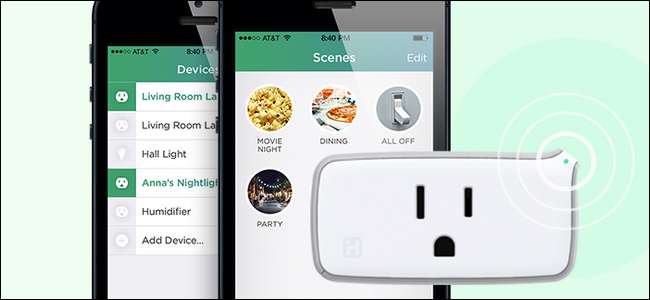
Mitä teet, jos haluat lisätä laitteen HomeKit-älykotiin, mutta laite ei tue HomeKit-laitetta? Asetit välittäjän iHome iSP5: llä, joka on edullinen HomeKit-yhteensopiva älyliitäntä.
LIITTYVÄT: Mikä on Apple HomeKit?
HomeKit on Applen smarthome-alusta , ja jos haluat hallita kaikkia laitteitasi ja laitteitasi äänesi majesteettisuudella Sirin kautta, sinun on lisättävä ne kaikki HomeKit-kotiisi. Jos sinulla on uudempia HomeKit-ystävällisiä juttuja, kuten toisen sukupolven Philips Hue -keskitin , niin olet valmistautunut.
Entä tuotteet, jotka eivät ole HomeKit-yhteensopivia? Entä jos haluat ohjata yksinkertaista laatikkotuuletinta ikkunassa, pöytävalaisinta, vanhaa kahvipannua tai mitä tahansa määrää monista, monet , kaikki omistamamme sähkölaitteet, jotka eivät ole mitään älykkäitä, puhumattakaan HomeKit-yhteensopivista? Entä jos sinulla on vanhempi smarthome-laite, joka ei ole HomeKit-yhteensopiva, mutta haluat käyttää sitä HomeKit-järjestelmän kanssa?
Tähän tilanteeseen on helppo korjata: HomeKit-yhteensopiva älykäs pistorasia. Sen sijaan, että vaihdat sähkölaitteen HomeKit-yhteensopivaan laitteeseen, voit yksinkertaisesti työntää älykkään pistokkeen pistorasiaan ja laitteen virtajohtoon toimiakseen HomeKit-välittäjänä. Toisin sanoen: sen avulla voit hallita melkein mitä tahansa talosi laitetta Sirillä.
Tällä ratkaisulla on yksi välittömästi ilmeinen puute: se on binaarinen. Vaikka älypuhelintuotteeksi suunnitellulla laitteella, kuten verkkoon liitetyllä musiikkisoittimella, voi olla käytettävissä lukuisia asetuksia ja määritysvaihtoehtoja, ainoa asia, jonka älykäs pistorasia voi tehdä, on ohjata laitteen virtausta laitteeseen. Tässä suhteessa se voi kytkeä radion päälle ja pois päältä, mutta se ei todellakaan voi muuttaa asemaa tai vaihtaa radion ja CD-tulojen välillä.
Tämä ei tarkoita sitä, että meidän pitäisi kutsua älykäs pistorasia tyhmäksi, koska huolimatta laitteiden yksinkertaisen päälle ja pois kytkemisen rajoituksesta, älykkäät myyntipisteet tarjoavat paljon lisätoimintoja. Voit hallita laitetta äänelläsi, asettaa laukaisimia kellonajan mukaan ja integroida laitteen kotiohjauskohtauksiin.
Kuulostaa ratkaisulta älykotiisi? Katsotaanpa mitä tarvitset ja miten se asetetaan.
Mitä tarvitset

HomeKit on edelleen suhteellisen uusi, ja markkinoilla on vain kourallinen HomeKit-yhteensopivia myyntipisteitä. Sen sijaan, että lähetämme sinut käymään läpi kehittyvien markkinoiden ja yrittämään välttää varhaisen käyttöönoton sudenkuoppia, ohjaamme sinut suoraan suosittelemaanmalliin malliin: iHome iSP5 .
LIITTYVÄT: Kuinka hallita HomeKit-älykotia, kun olet poissa kotoa
Se on markkinoiden taloudellisin HomeKit-älykäs pistoke - muut myyntipisteet maksavat 40-80 dollaria, mutta iHome-malli on 34 dollaria, ja sitä myydään usein halvemmalla. Paitsi että se tukee HomeKit-laitetta, se voi myös kommunikoida iHome-järjestelmän kautta, jolla on kaksi suurta hyötyä.
Ensinnäkin se tarkoittaa, että kotiisi Android-käyttäjät voivat myös hallita iHome-pistoketta iHome Android -sovellus . Toiseksi se tarkoittaa, että et tarvitse Apple TV: tä ( HomeKit-etäkäyttöä varten ) ohjata pistoketta, kun olet poissa kotoa (koska voit lähettää sille signaalin iHome-sovelluksen kautta). Kaiken tämän lisäksi se on luokiteltu jopa 1800 W: n sähkökuormalle, joten voit käyttää sitä hallita kaikkea matalan watin lampusta korkean watin laitteeseen, kuten tilalämmitin tai ikkunan AC-yksikkö.
Lopuksi, iHome iSP5 tukee myös integrointia Amazon Echon, Wink-keskittimen ja Nest-termostaatin kanssa. Toisin kuin monet smarthome-tuotteet, jotka toimivat vain yhdellä alustalla, voit myös tuoda iHome-pistokkeen mukaasi, vaikka hylkäät kokonaan HomeKitin ja asetat täysin toisen smarthome-järjestelmän.
IHome iSP5: n käyttöönotto
IHome iSP5: n asentaminen on todella helppoa, kunhan pidät mielessä, että asetat sen olennaisesti kahdesti (kerran iHome-järjestelmälle ja kerran HomeKit-järjestelmälle). Jos et pidä tätä mielessä, asennusprosessi voi olla hieman hämmentävä, koska tuntuu siltä, että toistat kaiken.
Liitä iSP5 yksinkertaisesti pistorasiaan ja pidä sitten painiketta painettuna (sijaitsee laitteen oikeassa yläkulmassa olevasta pienestä siipimäisestä napasta) 12 sekunnin ajan, kunnes merkkivalo vilkkuu vihreänä ja punaisena. Tämä palauttaa laitteen tehdasasetuksiin ja varmistaa, että tehtaalla suoritetusta laatutestauksesta ei ole olemassa viivyttävää kokoonpanoa. Kun olet liittänyt virran ja nollannut sen, lataa ilmainen iHome Control -sovellus App Storesta ja käynnistä se.
Sinua pyydetään luomaan iHome-tili.
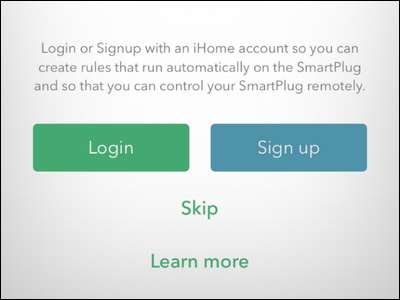
Jos haluat käyttää iHome-ulostuloa vain kotisi sisällä, tai sinulla on uusi Apple TV ja HomeKit-tuki, joka sallii etäkäytön, voit ohittaa tämän vaiheen. Suosittelemme kuitenkin tilin rekisteröintiä, koska se tarjoaa varmuuskopion pääsyn pistokkeeseen riippumatta HomeKitista ja antaa kotisi muille kuin iOS-käyttäjille mahdollisuuden hallita liitintä.
Riippumatta siitä, kirjaudutko vai ohitatko vaiheen, sovellus kehottaa sinua nollaamaan pistokkeen. Vitsi heille, olemme yksi askel eteenpäin! Napsauta "Seuraava" ja ohita kehote laitteen palauttamiseksi. Sovellus alkaa etsiä laitteita. Älä huoli, jos se ei näytä tekevän mitään - hakuprosessin aikana ei ole indikaattoria ja sanotaan, että laitteita ei löydy, mutta yhtäkkiä laite ilmestyy. Anna sille vähintään 30-60 sekuntia.
Valitse löydetty laite ja napsauta Jatka.
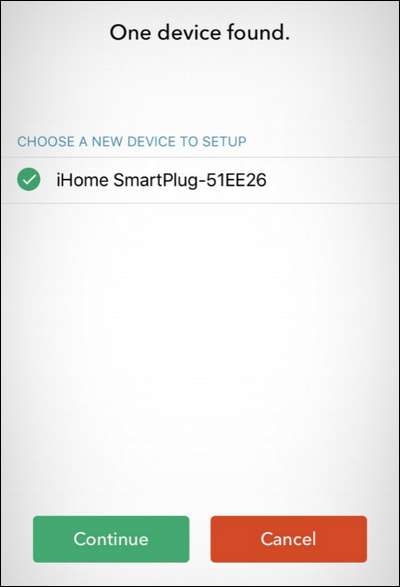
Seuraavaksi sinua pyydetään yhdistämään se Wi-Fi-verkkoon. Valitse haluamasi Wi-Fi-verkko - jos iOS-laitteesi on kirjautunut tähän verkkoon ennen kuin se antaa automaattisesti kirjautumistiedot, muuten täytä ne.
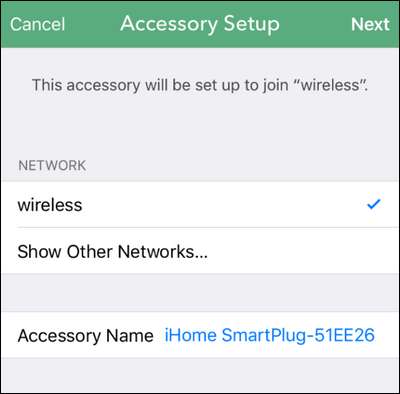
Kun yhteys Wi-Fi-verkkoon on muodostettu, sinua pyydetään skannaamaan laitteen HomeKit-lisävarustekoodi. Lisävarustekoodi sijaitsee sekä käyttöoppaan pistokkeessa että kannessa (katso alla).
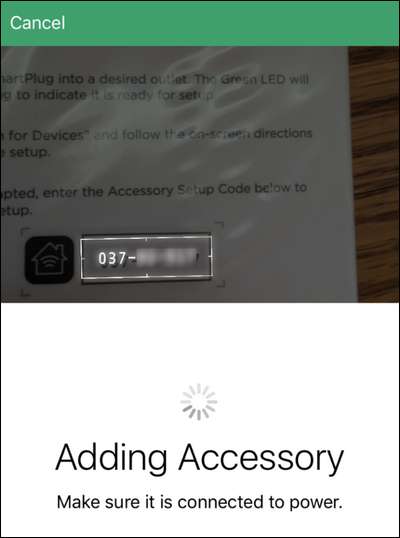
Kun laite on yhdistetty HomeKit-järjestelmään, sinua pyydetään nimeämään se. Valitse nimi, joka heijastaa sitä, mitä pistoke hallitsee, sillä tällä nimellä Siri tunnistaa laitteen. Esimerkiksi, jos aiot käyttää pistoketta diskovalon ohjaamiseen, haluat nimetä sen "Party Light" - tai "Disco Ball" - eikä "Living Room Plug" - tilaksi.
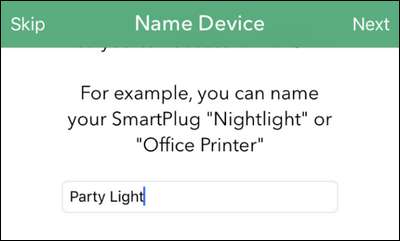
Kun olet nimennyt laitteen, sinua pyydetään määrittämään se huoneeseen. Jälleen kerran, käytä nimiä, jotka kuulostavat luonnollisilta puhuessasi, riippumatta siitä, mitä nimeät huoneesta, tulee osa tunnistamisprosessia, jonka Siri käyttää sen löytämiseksi.

Lopuksi iHome-sovellus kehottaa sinua tunnistamaan minkä tyyppisen laitteen se on - valon, tuulettimen tai minkä tahansa muun sähkölaitteen “muun”. Tämä vaihe ei ole erityisen kriittinen, mutta se auttaa parantamaan sitä, miten Siri ymmärtää pyyntösi. Jos esimerkiksi Siri tietää, että pistoke ohjaa lamppua makuuhuoneessasi, hän vastaa komentoon "sammuta makuuhuoneen valot".
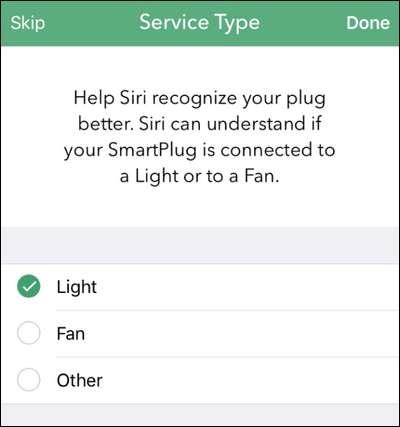
Viimeisen vaiheen jälkeen näet liittimesi laiteluettelossa, kuten niin.
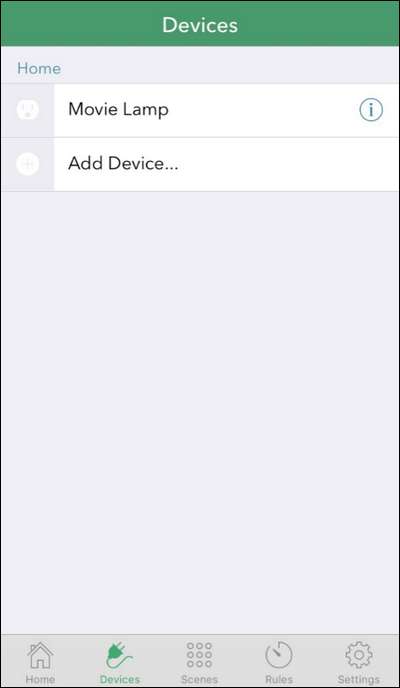
Testaa pistoke napauttamalla pistokekuvaketta. Vaikka et kytkeisi mitään siihen, pistokkeen kulmassa oleva pieni H-merkkivalo vilkkuu ja saat tässä napsautuksen, kun sisäinen kytkin aktivoituu.
Pistokkeen hallinta
Kuten juuri osoitimme, voit ohjata pistoketta avaamalla iHome-laitteen ja napauttamalla merkintää kytkeäksesi virran päälle ja pois päältä. Voit myös kytkeä pistokkeen fyysisesti päälle ja pois päältä painamalla pistokkeen painiketta (samaa, jota käytit nollaamaan sen). Mutta olkaamme totta täällä: haluat futuristisen kokemuksen, jossa hallitset kotiasi äänelläsi tai automatisoit sen.
Voit hallita pistoketta äänelläsi kutsumalla Sirin ja antamalla komennon, kuten "Siri, sytytä valot päälle" (jos kerroit Sirille, että pistoke oli lamppua varten) tai "Kytke makuuhuone päälle" tai osoittamalla laitetta nimellä "Siri, kytke elokuvalamppu päälle", jos pistoke on kytketty silmää säästävä harhavalo kauniin HDTV: n takana.
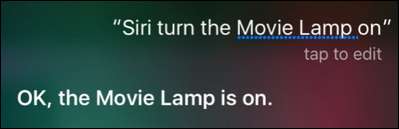
Pistokkeen hallinnan lisäksi äänellä voit kuitenkin liittää sen HomeKit-kohtauksiin, ryhmiin ja niin edelleen. IHome-sovellus tarjoaa mahdollisuuden ryhmitellä pistoke, luoda kohtauksia ja asettaa yksinkertaisia ajastinpohjaisia laukaisimia, mutta siinä on yksi iso puute: se toimii vain muiden iHome-laitteiden kanssa. Vaikka se voi olla hieno, jos haluat vain asettaa pistokkeen sytyttämään lampun yöllä lomalla, tai jotain muuta, se ei auta integroimaan pistoketta sujuvasti suurempaan HomeKit-järjestelmään.
LIITTYVÄT: Kuinka yhdistää erilaisia HomeKit-tuotteita huoneisiin, vyöhykkeisiin ja kohtauksiin
Onneksi edellisessä osassa suorittamamme asennusprosessi antoi pistokkeelle nimen ja huonepohjaisen tunnisteen, joka tunnistetaan koko HomeKit-järjestelmässä. Tiedät mitä se tarkoittaa? Se tarkoittaa, että kaikki sovellukset, jotka voivat hallita HomeKit-järjestelmää, voivat käyttää pistoketta.
Olemme osoittaneet sinulle miten yhdistää erilaisia HomeKit-tuotteita huoneisiin, vyöhykkeisiin ja kohtauksiin erinomaisella Koti sovelluksen, ja kun se avattiin heti iHome-pistokkeen asettamisen jälkeen, pistoke oli siellä ja luki sisällytettäväksi mihin tahansa kohtaukseen tai laukaisimeen, jonka halusimme luoda.
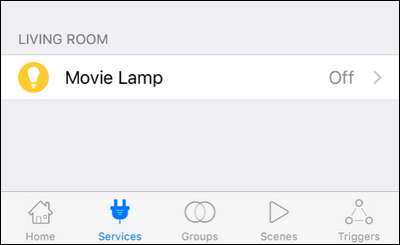
Tämä on paljon joustavampaa kuin iHome-sovelluksen käyttö, koska se tarkoittaa, että iHome-pistoke voi olla olemassa kaikkien muiden HomeKit-laitteidemme rinnalla (ja ilman vaivaa kahden erillisen sovelluksen käyttämisellä kaiken määrittämiseen).
Hyvin pienillä kustannuksilla ja muutaman minuutin konfiguroimalla kaikki, voit helposti muuttaa minkä tahansa tyhmän laitteen tai laitteen älykkääksi HomeKit-laitteeksi.







